что это и как его создать в 2023?
Сегмент в Яндекс.Метрике — это группировка пользователей или трафика по определенному признаку, например, посещению страницы, полу, возрасту, выполненным целям, источникам трафика или любому другому значению, позволяя выделить аудиторию, необходимую для выполнения бизнес-задач. Сегменты используются для анализа поведения пользователей на сайте, а также таргетирования рекламы в Яндекс.Директе.
- Что это?;
- Примеры;
- Как создать/сохранить сегмент;
- Использование в Директе и Аудитории.
Для того, чтобы создать сегмент после установки Яндекс.Метрики потребуется открыть любой отчет, например, «Источники сводка» и воспользоваться фильтрами.
Фильтр делиться на:
- Визиты. Фильтрует трафик по визитам, не учитывая данные о пользователях;
- Пользователей. Использует для сегментации данные о пользователях.
Далее можно открыть список, где выбираем при помощи поиска нужное нам значение и сегментируем трафик.
Для примера показан сегмент, при котором во время визита пользователь посещал главную страницу seopulses.ru.
Для пользователей можно выбрать только женщин или создать сегмент по возрасту.
Важно! При фильтрации можно наткнуться на ограничение условий в 20 шт, что можно обойти изучив и использовав регулярные выражения.
Примеры созданных сегментов в Яндекс.МетрикеНе посещали сайт больше месяца (Пример №1)Рекламный формат для возврата пользователей и напоминания о своем продукте.
Посетили корзину, но не сделали заказ (Пример №2)Сегмент для ремаркетинга
Отказники (Пример №3)Полезный сегмент для того, чтобы скрыть рекламу тем, кто совершил отказ при посещении сайта.
Как создать сегмент в Yandex MetrikaДля того, чтобы создать сегмент необходимо, нажать на соответствующую клавишу и выбрать «Сохранить как».
Теперь даем ему названием.
Все готово сегмент создан, теперь его можно использовать для быстрого фильтра или же в рекламных кампаниях в Яндекс.Директе или же подбора пользователей в Яндекс.Аудиториях.
Важно! Для одного счетчика можно создать до 500 сегментов.
Важно! Созданные в веб-интерфейсе Метрики сегмент можно будет использовать там же, а также в Директе и Яндекс.Аудиториях.
Важно! Если Вы используете API и по нему сегментируете аудиторию, то использовать эти данные можно будет только в Директе, в веб-интерфейсе они будут не доступны.
Как использовать сегмент Яндекс МетрикиВ Яндекс.Директе
В Яндекс.Директе потребуется посетить раздел «Ретаргетинг и аудитории».
После добавляем «Новое условие».
Теперь выбираем из сохраненных и при необходимости комбинируем их через правило.
Даем название аудитории и далее система самостоятельно посчитает количество пользователей и можно сохранять созданное значение.
Далее переходим в параметры рекламной кампании и кликаем на «Добавить» во вкладке «Целевая аудитория».
Добавляем новую корректировку.
Выбираем нужный нам сегмент пользователей.
Делаем корректировку в большую или меньшую сторону и сохраняем.
В Яндекс.АудиторииКликаем на «Создать новый сегмент».
В появившемся окне «На основе данных», выбираем «Яндекс.Метрика».
Далее заполняем:
- Название;
- Счетчик;
- В пункте сегмент следует выбрать ранее созданный сегмент.
Все готово, система начала обработку данных.
Сегменты в Яндекс Метрике — как создать и настроить для ретаргетинга
Яндекс Метрика позволяет владельцам сайтов анализировать показатели о посещениях интернет-ресурсов. Задача сервиса — собирать информацию о посетителях и передавать их владельцу. Он уже сможет отслеживать конверсию и менять работу таким образом, чтобы достичь целей.
Сегментация рынка позволяет определить целевых клиентов сайта и выбрать одну или несколько групп потенциальных покупателей. Вы сможете определить источник трафика, показов, кликов. Сегменты важны для формирования целостной стратегии продвижения бизнеса. Сегментация позволит уменьшить цену на рекламу. Ниже в статье разберем основные правила работы в Яндекс Метрика и ответы, решения разных ситуаций. Также у нее есть аналог — Google Analytics. В Google Analytics сложнее функционал, но больше инструментов.
Сегменты важны для формирования целостной стратегии продвижения бизнеса. Сегментация позволит уменьшить цену на рекламу. Ниже в статье разберем основные правила работы в Яндекс Метрика и ответы, решения разных ситуаций. Также у нее есть аналог — Google Analytics. В Google Analytics сложнее функционал, но больше инструментов.
Что такое сегмент в Яндекс Метрике
Данные о трафике сайта даются в подробном отчете. Из Яндекс Метрики можно узнать не только о действиях читателей (клик, интернет заказ), но и то, кто именно посещал сайт компании. Последнее относится к процессу сегментирования, или фильтрации посетителей. Благодаря сегментам известно об активности на сайте. Впоследствии они используются при запуске таргета.
СегментыАнализ трафика сайта посредством заданных характеристик в Яндекс Метрике называется — сегментация.
Анализ трафика сайта посредством заданных характеристик в Яндекс Метрике называется — сегментация. Анализ сегментов идет вместе с целевыми действиями посетителей. Но если целевые действия показывают, чем именно занимался новый посетитель, то сегменты дают понять, чем он отличается, что интересует. Обновляя сегменты, можно получить больше полезных показателей о ЦА сайта, чтобы запустить эффективную рекламу.
Анализ сегментов идет вместе с целевыми действиями посетителей. Но если целевые действия показывают, чем именно занимался новый посетитель, то сегменты дают понять, чем он отличается, что интересует. Обновляя сегменты, можно получить больше полезных показателей о ЦА сайта, чтобы запустить эффективную рекламу.
Сегмент в Яндекс Метрике — это группировка пользователей или трафика по определенному признаку, позволяя выделить разные группы трафика сайта, необходимые для выполнения бизнес-задач.
Если говорить кратко, сегмент — это настроенный фильтр Яндекс Метрики. С помощью его, у владельца сайта будет информация о том, сколько именно посетителей выбранной группы зашло на его сайт. Анализ позволит узнать, как именно вела себя сегментированная группа, и почему она совершила или не совершила нужные действия.
Количество сегментов, используемых для полной аналитики, зависит от потребностей клиента Яндекс Метрики. Кому-то важно узнать, сколько мужчин зашло на новый сайт, а другим требуется вдобавок их возраст, предпочтения, место проживания и устройство, с которого осуществлялся вход в систему.
Настройка конкретных сегментов обычно продиктована ЦА, привлечь внимание которой должен созданный проект. Если на сайт заходит много посетителей, но все они — далеки от потенциальной ЦА продавца, это говорит о том, что проект требует больших и срочных изменений.
Какие бывают сегменты
В процессе сегментирования можно из всех данных о трафике сайта выбрать до 500 сегментов, или групп, отобранных по определенному признаку. Сегменты = фильтры, которые позволяют видеть самую нужную информацию для создания точного и продающего креатива. Сегменты распределяются на несколько категорий, которые называются статистическими объектами:
- Просмотры
- Визиты
- Посетители / трафик
Сегментировать также можно на основании ряда действий, которые выполняли анонимы. Примеры действий — переходы по внешней ссылке. Также можно учитывать осуществленные звонки. Каждому типу сегментов соответствует до 20 условий отбора.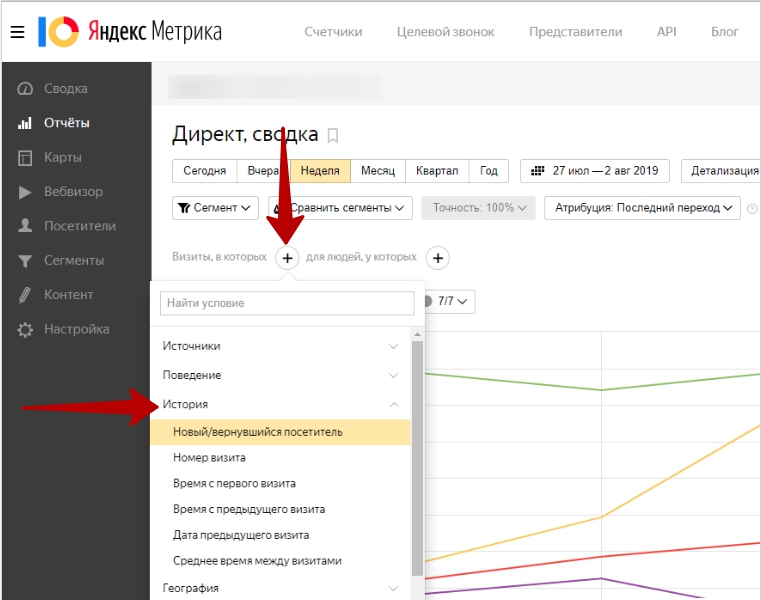
Самые популярные сегменты:
- Пол
- Возраст или год рождения
- Время пребывания на сайте
- Количество посещений сайта
- Посещение конкретных страниц сайта
- Первоначальный источник трафика
- Гео посетителя
- Ключевые слова, с помощью которых удалось привлечь посетителей
- Устройство
- Разрешение экрана
- Время суток
- UTM-метке
- Цели метрики
При сегментации в коммерции при отборе учитывается, помимо названных характеристик, категория и название товара.
Зачем нужна сегментация
Сегментация, наряду с целями в Яндекс Метрике, помогает совершенствовать сбор данных о том, кто посещал ресурсы или просматривал рекламу, отслеживать поведение ЦА. Сегментирование поможет подогреть интерес новой аудитории, стимулировать завершение покупки, получить дополнительные продажи или напомнить о регулярных покупках напоминая клиентам уведомлением, например, на email.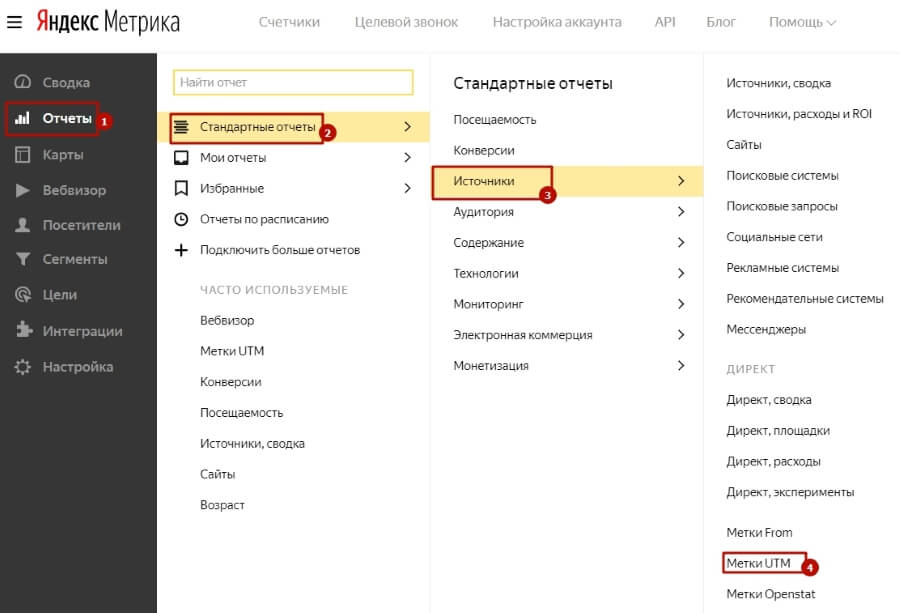
Сегментирование поможет подогреть интерес новой аудитории, стимулировать завершение покупки, получить дополнительные продажи или напомнить о регулярных покупках напоминая клиентам уведомлением, например, на email.
Сегментация используется для:
Используется- выделения фокусных групп, а также мониторинга определенных категорий посетителей;
- настройки таргетинговой рекламной кампании в системе Яндекс Директ;
- быстрого построения отчетов в системе аналитики;
- передачи в сервис Яндекс Аудитории, благодаря которому можно создать сегмент, называемый похожим. Его цель — распространить охват РК на тех интернет пользователей, которые ранее не были на вашем сайте, но соответствуют тем свойствам, характеристикам и заданным параметрам, что и ваши клиенты;
- введения повышающих и понижающих корректировок ставок в рекламной кампании для различных сегментов;
- того, чтобы сравнить показатели двух различных вариантов с целью выявления наиболее эффективного из них.

В Яндекс Метрике существует общие отчеты, в которых говорится о том, кто и когда посещал интернет-страницу, в рамках которой осуществляется сбор. Но с сегментацией можно не просто получить общие сведения о трафике, но и определить наиболее важные, с точки зрения коммерции, визиты.
Сегмент Яндекс Метрики является лишь фильтром для аудитории и не привязан к отчету, в котором вы его создавали. Поэтому если вы создали сегменты, например, в отчете Директ Сводка, то это вовсе не означает, что в отчете будут только пользователи из Яндекс Директа. Можно проверить через «Сегменты» на странице «Источники сводка». Есть исключения. Например, отчет Директ Расходы, где есть ограничения на рекламные кампании, объявления. Он накладывает условия не на визиты, а на рекламные кампании. Поэтому в Директ Расходы нельзя применить сегменты с условиями на визиты.
Создание сегмента в Яндекс Метрике
Для создания новых фильтров и получения знаний о том, кто заходил на сайт, нужно выбрать требуемые категории для анализа информации.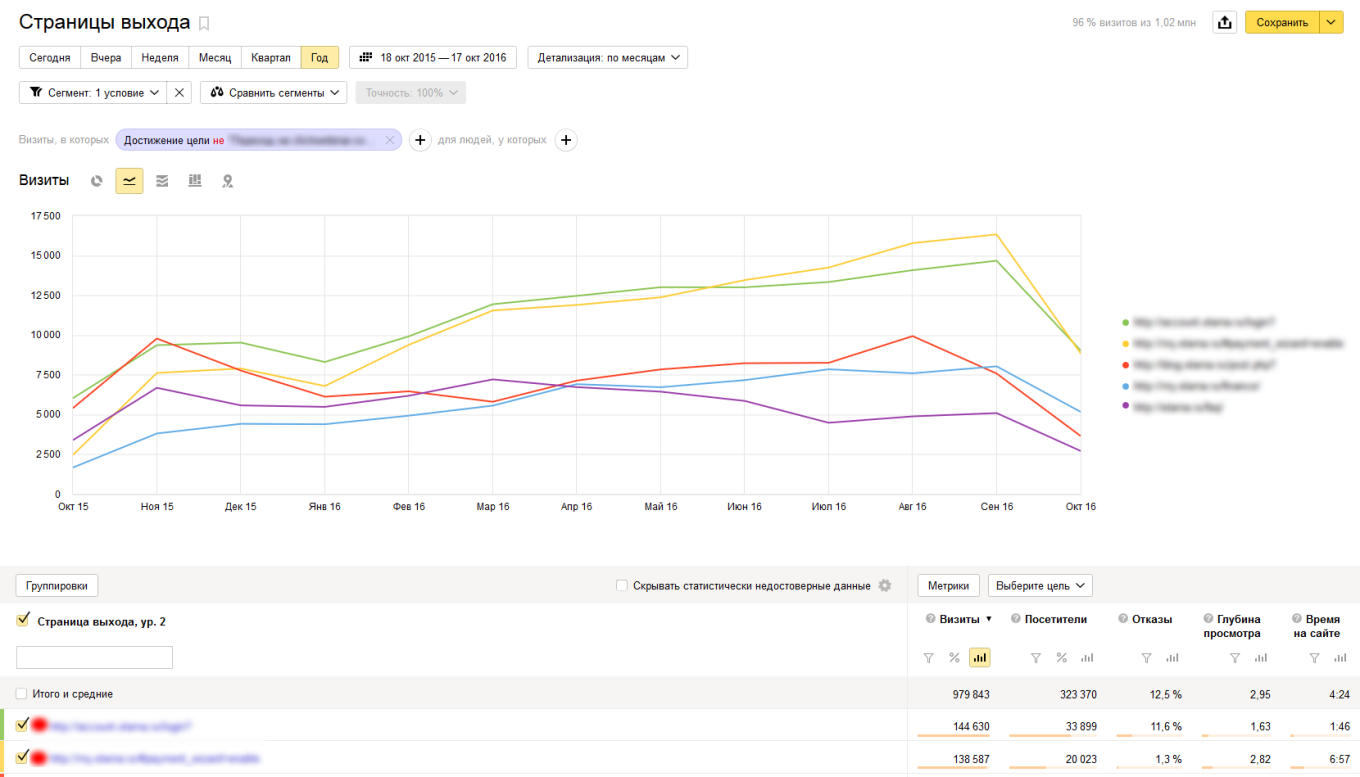 Количество настроенных сегментов зависит только от потребностей клиента Яндекс Метрики. Чем больше будет выборок, тем точнее можно определить свою целевую аудиторию.
Количество настроенных сегментов зависит только от потребностей клиента Яндекс Метрики. Чем больше будет выборок, тем точнее можно определить свою целевую аудиторию.
Сегментировать можно по:
- типам устройств
- полу и возрасту
- географии
- просмотрам
- визиту: пользователь зашел на сайт впервые и посетитель открыл страницу с услугой по настройке контекстной рекламы.
- интересам
Для одного сегмента можно ввести до 20 условий включительно. Однако не стоит делать много, достаточно сформировать сегменты, которые сильно отличаются по модели поведения.
Как будет выглядеть настройка:
- Заходим в отчет «Источники, сводка»;
- Нажимаем + в пункте «Визиты, в которых +» для открытия меню с условиями;
- В меню выбираем пункты История — Новый/вернувшийся посетитель — Новый посетитель. Так в сегмент войдут только новые посетители; Новый посетитель
- Теперь нужно задать условие, что во время визита была посещена страница с контактами.
 Для этого в этом же меню выбираем Поведение — Достижение цели — Посетил страницу контакты. Предварительно в Метрике должна быть настроена цель на посещение страницы.
Посещал контакты
Для этого в этом же меню выбираем Поведение — Достижение цели — Посетил страницу контакты. Предварительно в Метрике должна быть настроена цель на посещение страницы.
Посещал контакты
Сегмент создан, можно его сохранить. В отчете появится график с числом визитов на заданную страницу по дням из различных источников. Для большей точности в поле Атрибуция рекомендуется поставить значение «Последний значимый переход».
Особенности создания сегментов в Яндекс Метрике:
- Создавать сегменты можно через веб-интерфейс или API Метрики. Каждый из вариантов может содержать 500 сегментов для каждого счетчика, в сумме 1000.
- Сегменты, созданные в веб-интерфейсе, можно использовать для настроек в Яндекс.Директе, Яндекс.Аудиториях.
- Те, которые сгенерированы через API, вы сможете применить исключительно для подбора аудиторий в контекстных кампаниях Директ. Они не видны в web-интерфейсе Метрики.
Создание сегмента на основе загружаемых сведений
Если у клиента есть своя база с характеристиками клиентов, он может использовать ее для создания сегментов.
Информация должна соответствовать требованиям системы:
- никаких скобок или точек при заполнении телефона;
- номер электронной почты — без пробелов и подчеркиваний;
- файл не должен весить более 1 Гб;
- расширение только CSV.
При загрузке данных с внешнего источника они должны быть закодированы. Например, с использованием Windows-1251. Допускается применение хэширования файлов.
Сегментирование на основе загруженных показателей возможно в случае, если используется CRM или ID мобильных устройств. В остальных случаях речь идет о применении внешних показателей. К ним относятся данные от провайдеров (DMP), а также из опроса Яндекс Взгляда. Вдобавок может использоваться свободная информация, собранные на основании учета похожей информации. Она анализируется системами автоматически и используется для последующего создания сегмента.
Операции с сегментами
Кроме создания нового сегмента, можно совершать и другие операции с выбранными фильтрами.
Сравнение сегментов
СравнениеВстроенная аналитика позволяет получить информацию о том, какие параметры были:
- в прошлом периоде;
- при настройке сегмента ручным способом;
- при сравнении результатов с уже имеющимся сегментом, чтобы понять, в чем главная проблема при запуске креатива, или почему есть такая большая разница;
- при учете ранее сохраненных сегментов.
Сохранение сегмента
Кроме сравнения, можно просто сохранить имеющийся сегмент после его корректировки. Для этого выполняются следующие действия:
- Найти нужный сегмент и рядом с ним кликнуть “Сохранить как”
- Все сохраненные сегменты отображаются в папке, в меню сегментов Яндекс Метрики.
Раздел отображает количество посетителей за 7 и 30 дней, а также используете ли вы сегмент для подбора аудитории рекламы сайта.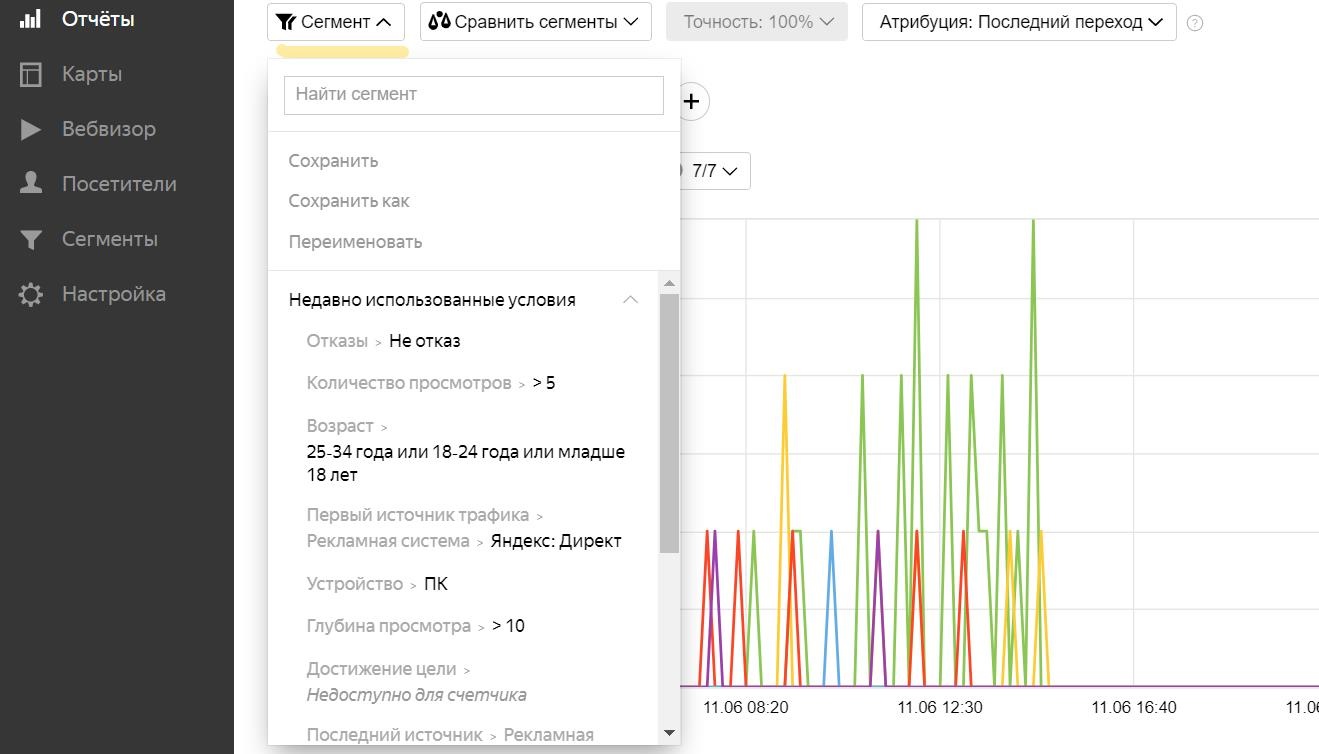
Отключение показа рекламы по сегменту
Когда нужно удалить рекламное объявление по ненужному сегменту, делается это следующим образом:
- Зайдите в Яндекс Директ и найдите объявление которое работает по аудитории.
- Вместо ключевых слов справа от него — вот такая надпись: “Группа объявлений на основе ретаргетинга без ключевых фраз”
- Нажмите слева внизу под объявлением ссылку «Удалить группу», и всё, наше объявление переносится во вкладку удалённые, а показ объявления по условиям ретаргетинга будет прекращён:
Удаление группы объявлений в директе
Основные отчеты
Разберем два варианта.
- Отчеты, в которых пригодится сегментация:
- Отчет «Содержание / Страницы выхода» — он поможет определить перспективные источники и «тормоза» конверсии. Для этого нужно создать два сегмента – кто совершил целевые действия на сайте и кто нет – и сравнить их:
- Отчет «Источники, сводка».
 Готового отчета по ассоциированным конверсиям нет, но можно его скомпоновать в этом отчете. Выберите промежуточные посещения, которые привели к целевым действиям, и объедините их в сегмент. Обратите внимание, мы задаем два условия: Для визитов – Поведение / Достижение цели, и отмечаем целевое действие; Для посетителей – Метрики / Количество достижений цели, >1.
Готового отчета по ассоциированным конверсиям нет, но можно его скомпоновать в этом отчете. Выберите промежуточные посещения, которые привели к целевым действиям, и объедините их в сегмент. Обратите внимание, мы задаем два условия: Для визитов – Поведение / Достижение цели, и отмечаем целевое действие; Для посетителей – Метрики / Количество достижений цели, >1.
Настройка сегментов в Яндекс Метрике
Иногда случается, что после создания сегмента статус операции отличается от желаемого результата. Об успешности созданного сегмента можно говорить только при наличии статуса Готов. Все остальные свидетельствуют о том, что процесс либо не завершен, либо произошла ошибка, которая не позволяет его закончить.
Чтобы понять, какие бывают ошибки, и как настроить сегменты, чтобы их исключить, требуется посмотреть возможные статусы при создании сегментов.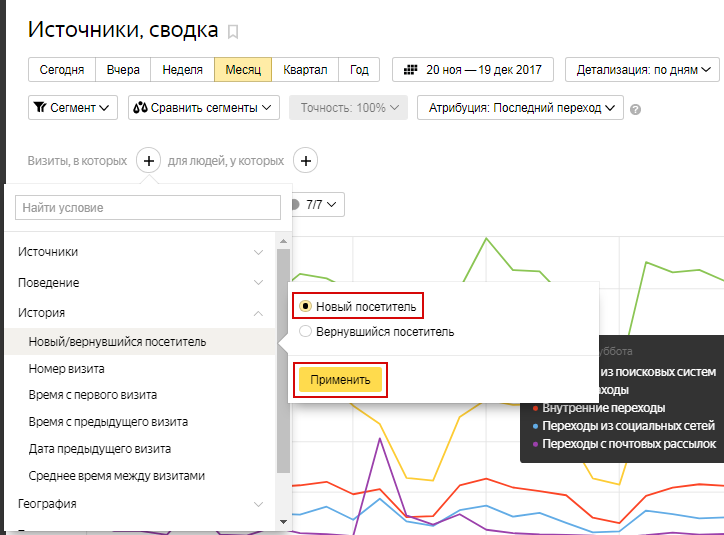 Причиной обращения в поддержку может стать, если видим:
Причиной обращения в поддержку может стать, если видим:
- Обрабатывается. Этот статус появляется сразу после того, как пользователь заканчивает выбор данных и подтверждает создание сегмента. Статус может высвечиваться на протяжении двух часов, не более. Если значок “Обрабатывается” висит дольше, возможно произошел сбой, и процесс создания сегмента не будет завершен. Но пока статус не изменился, ничего предпринимать не следует. Иногда, если характеристик об анонимных посетителях слишком много, а сегмент — сложный по своей обработке, система может создавать фильтр дольше положенного времени.
- Мало данных. Сегментация возможна, если количество анонимных посетителей превысит 100 человек. В ином случае добавить сегмент не получится. Информация в автоматическом режиме при недостатке данных для исследования не добавляется. Требуется пересчет сегмента. Если выбранный тип (например, Геолокация) выдает малое количество найденных посетителей, требуется обновлять, пока не появится заветная цифра 100, или же выбрать иной тип сбора данных.
 Например, из прочих источником или CRM.
Например, из прочих источником или CRM. - Слишком много данных. Обратная сторона предыдущего случая тоже стоит внимания. Когда характеристик посетителей очень много, система не успевает качественно обрабатывать их для получения нового сегмента. Результат тот же — данные автоматически не собираются. Информация остается неизменной. Выход — усиление точности сегмента за счет добавления новых характеристик или использования сведений из другой подборки. Например, ID мобильного устройства.
- Не активен. Статус появляется, когда пользователь Яндекса и AppMetrica закрыл доступ к сведениям, которые ранее использовались для анализа и создания сегмента. Настроить сегментацию в таком случае не получится, пока не появится доступ к выборке.
Настройка сегмента подразумевает его последующее использование для создания нового рекламного креатива, изменения уже существующего таргета (ретаргетинга) или простых действий с фильтрами.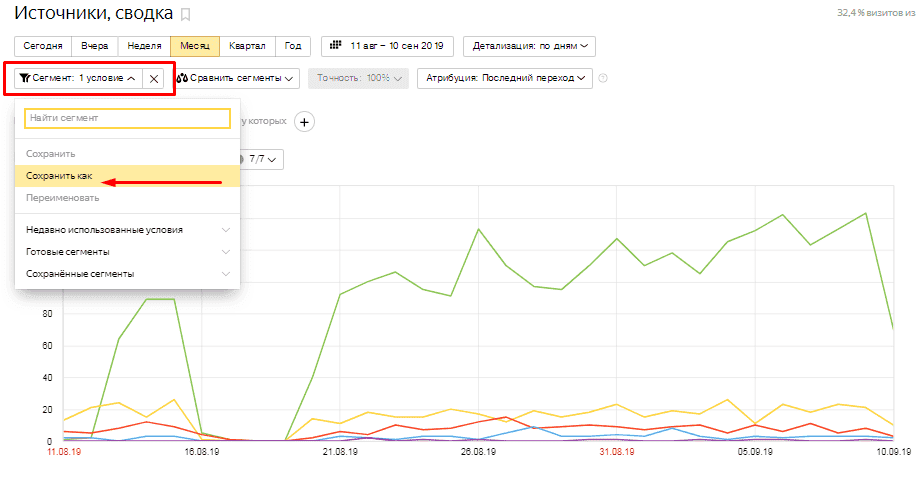 Область применения сегментов зависит от того, какие именно характеристики были выбраны для них, и какое количество пользователей было отобрано после применения фильтров.
Область применения сегментов зависит от того, какие именно характеристики были выбраны для них, и какое количество пользователей было отобрано после применения фильтров.
Важно помнить, что результаты по сегментам могут обновляться в автоматическом режиме. Но условием автообновления является использование сервисов Яндекса.
Когда данные добавлены извне, например, из внешних источников (ID смартфона) для создания нового подбора по сегментам нужно вручную добавлять информацию. Тем, кто не хочет тратить время на постоянное построение базы, рекомендуется работать только с сервисами Яндекса. И обновление результатов сегментации будет автоматическим.
Как использовать сегменты
Когда сегментирование завершено, целевая аудитория сайта определена, пользователю Яндекс остается запустить новый рекламный креатив. С помощью Яндекс Директ это можно сделать в меню клиента Яндекс Метрики на базе имеющихся сегментов. Маркетинг может включать в себя разные услуги и направления по продвижению в интернете (google, Яндекс).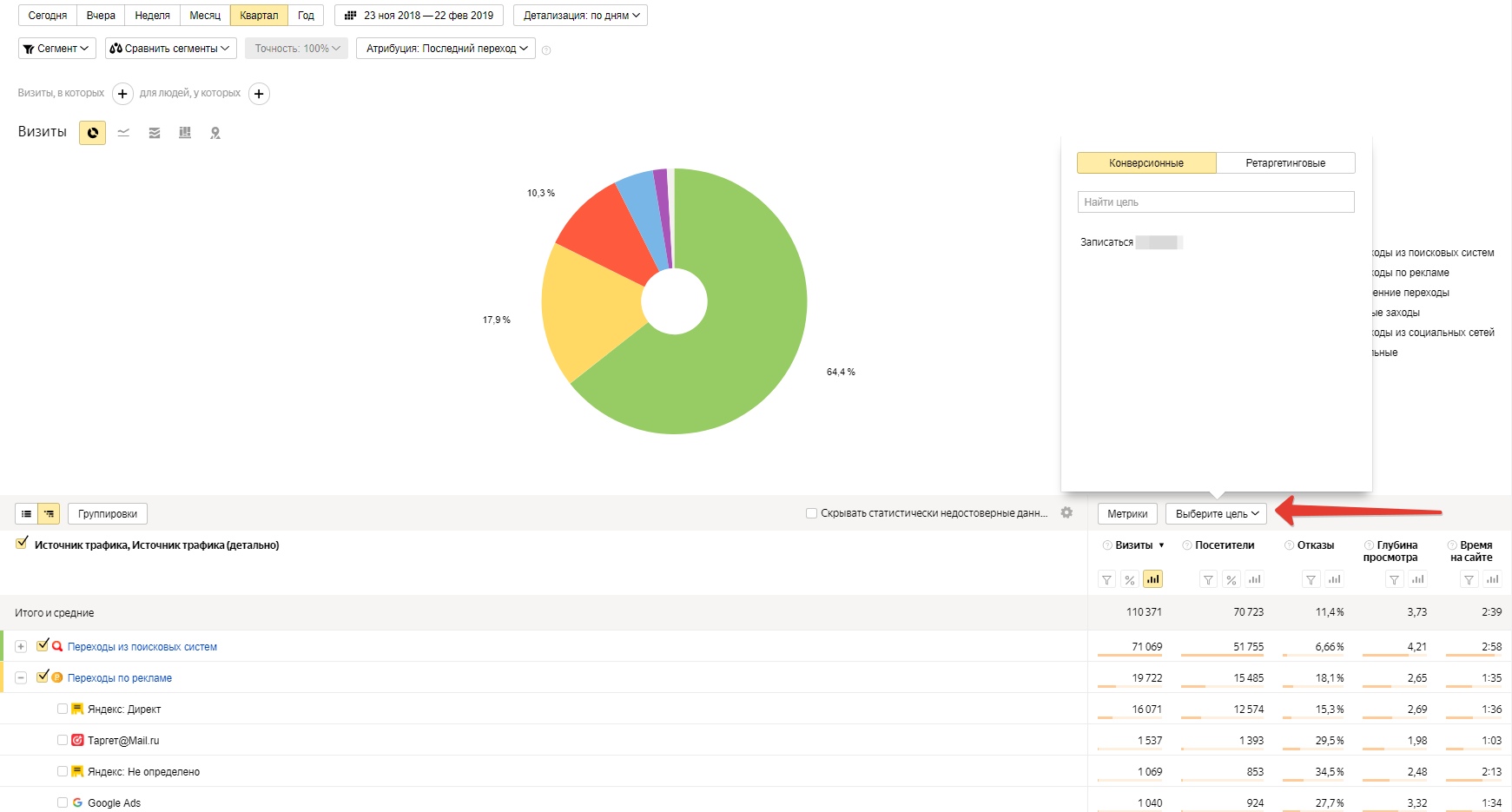 Это может быть:
Это может быть:
- Контекстная реклама
- Таргетированная реклама
- Соцсети (например, Вконтакте)
- SEO продвижение (выдача в поисковых системах Google, Яндекс и других)
Сегментацию аудитории сайта в контекстной рекламе часто недооценивают, разделяя пользователей лишь по социально-демографическим заданным параметрам. Но для каждой рекламы и продвижения, в том числе контекстной, чтобы видеть эффективность, нужно собрать максимум материала. Сегменты, созданные в веб-интерфейсе, вы можете использовать в Яндекс Директ и Яндекс Аудиториях. Сегменты, созданные с помощью API, можно использовать только для подбора аудитории в Яндекс Директ.
Использование сегмента нужно для того, чтобы:
- получать новые данные об аудитории сайта или интернет-магазина;
- делать более узкие группы потенциальных клиентов (целевая аудитория сайта) в рамках выбранных критериев;
- улучшать действующий таргетинг, контекстную рекламу и для нее объявления;
- создавать новую таргетированную рекламу.

Когда сегмент успешно создан (статус Готов ), можно использовать собранную в нем статистику для получения подробных знаний. Отчет по готовым сегментам отображается по кнопке Динамика, сразу после даты создания. Требуется нажать на нее, чтобы провалиться в сбор:
- По демографии и охвату. Учитывается схожесть пользователей по возрасту и половому признаку.
- По геолокации. В рамках критериях можно узнать, из каких регионов пришли посетители.
- По устройствам. Есть 3 вида критерия — мобильные телефоны, планшеты и стационарные устройства (ПК, ноутбуки).
- По интересам. Сегментация делится на две группы. Первая показывает отрасль интересов, на которые обращали внимание анонимы из выборки. Вторая — показывает, какие действия они предположительно совершали, что и привело их к изучению данной информации.
Пример
Занимаются спортом — 12%, Следят за модой — 34%.
Создание сегмента Яндекс Метрики для ретаргетинга
Система позволяет использовать ретаргетинг, который основывается на данных, полученных после сегментирования.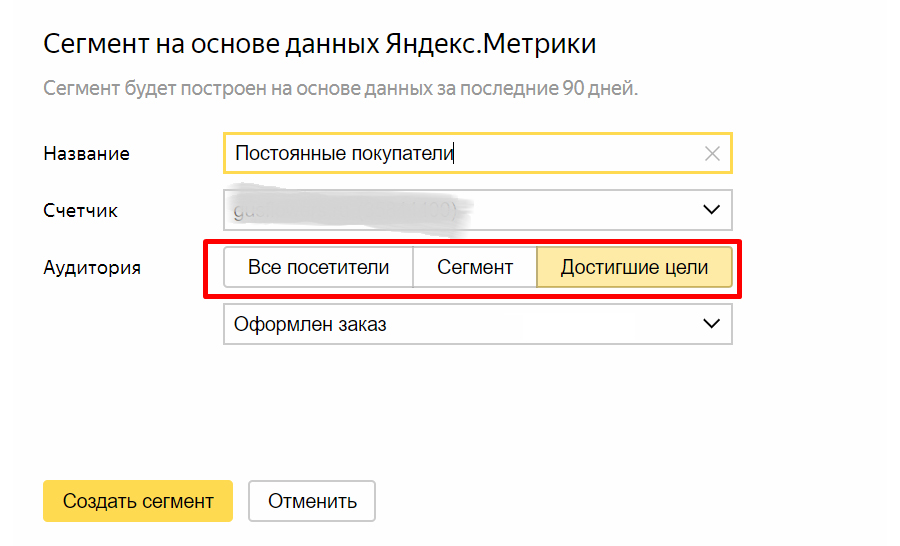 Создание сегмента метрики для ретаргетинга не отличается от запуска сегмента для сбора статистики. Как сделать сегмент для ретаргетинга:
Создание сегмента метрики для ретаргетинга не отличается от запуска сегмента для сбора статистики. Как сделать сегмент для ретаргетинга:
- Отчёты — “Директ сводка”;
- Визиты, в которых — “История” — “Новый/вернувшийся посетитель”;
- Визиты, в которых — “Местоположение”;
- Для людей, у которых — “Поведение” — “Просмотр URL”;
- Для людей, у которых — “Метрики” — “Количество достижений целей” ;
- В Яндекс.Директе загружаем сохраненный сегмент в “Условия подбора аудитории” кнопками “Добавить условие” — “Сегмент Метрики”.
После следует указать цену клика, и запустить кампанию. Для более точной настройки возможно внедрить дополнительные характеристики для сегмента.
Сегментация для ретаргетинга в Яндекс Директ
В Яндекс Директ есть возможность таргетироваться по выбранным сегментам аудиторий. Ретаргетинг Яндекс Директ позволяет обратиться к пользователю с персонализированным предложением в зависимости от его прошлых действий на сайте или в магазине.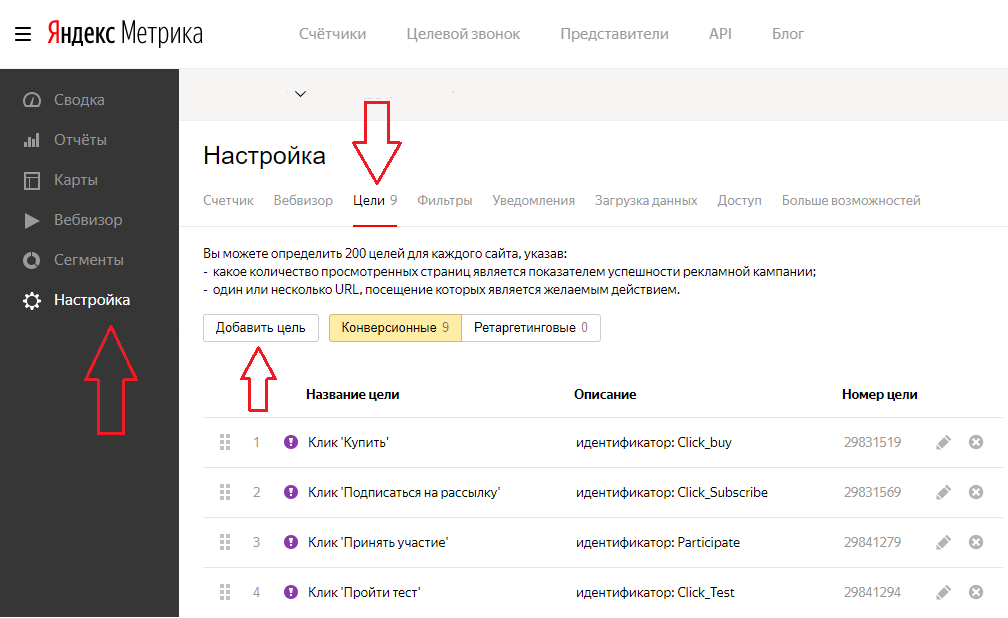 Например, можно показать рекламу только для тех, кто 5 раз заходил на ваш сайт, или заходил только с android устройств. Это дает хорошие возможности для настройки рекламного объявления и кампании, чтобы каждый просмотр давал максимум.
Например, можно показать рекламу только для тех, кто 5 раз заходил на ваш сайт, или заходил только с android устройств. Это дает хорошие возможности для настройки рекламного объявления и кампании, чтобы каждый просмотр давал максимум.
Настройка ретаргетинга в Яндекс Директ через сегмент довольно проста:
- Переходим в Яндекс Директ, предварительно убедившись, что метрика подключена к аккаунту, если нет, предоставьте доступ аккаунту с Яндекс Директ. Здесь нас интересует вкладка “ретаргетинг и аудитории”
- На данной странице Яндекс Директ мы создадим новую аудиторию из сегментов, на которую настроим ретаргетинг. Кликаем на вкладку “новое условие”. Ставим галочку на выбранные сегменты.
- Теперь создаем рекламную кампанию РСЯ и сохраняем. В параметрах вместо ключевых фраз добавляем созданную аудиторию.
Готово, настройка ретаргетинга Яндекс Директ прошла успешно. Ниже в статье разберем подробнее функционал.
Примеры созданных сегментов в Яндекс Метрика
Рассмотрим примеры сегментации:
- «Поисковая система «Яндекс» + «Не отказ» + «Возраст от 25 до 44 лет» + «Пол женский» + «Интересы: Красота и здоровье».
 Пример 1
Данная вариация поможет при настройке ретаргетинга целевой аудитории (возврата посетителей обратно на веб-ресурс), а также для подбора «похожих». В зависимости от поставленной задачи, можно дополнить подборку местоположением; совершенном количестве визитов на сайт; суммарном времени, проведенном на сайте; типом устройства пользователя; платформе и ОС.
Пример 1
Данная вариация поможет при настройке ретаргетинга целевой аудитории (возврата посетителей обратно на веб-ресурс), а также для подбора «похожих». В зависимости от поставленной задачи, можно дополнить подборку местоположением; совершенном количестве визитов на сайт; суммарном времени, проведенном на сайте; типом устройства пользователя; платформе и ОС. - «Смартфоны» + «Андроид» + «Не отказ». Пример 2 Этот вариант отлично подойдет тем, кто продвигает промо-сайт, посвященный мобильному приложению. Аналогично можно задать условия для другой системы – «iOS». Можно сделать ещё больше уточнений, задав даже версию операционной системы и возраст.
- «Вернувшийся посетитель» + «Среднее время между посещениями сайта» + «Просмотр информации об акции».
Пример 3
Эти показатели в совокупности позволяет создать сегмент, который будет выделять категорию пользователей, которые вернулись на сайт спустя время и просмотревших страницу, на которой говорится об акции, специальном предложении, распродаже.
 Использовать сегментацию можно для настройки в ретаргетинге, при котором с помощью информативной рекламы на сайтах-партнерах «Яндекса» будет производиться напоминание о каком-либо спецпредложении.
Использовать сегментацию можно для настройки в ретаргетинге, при котором с помощью информативной рекламы на сайтах-партнерах «Яндекса» будет производиться напоминание о каком-либо спецпредложении. - «Просмотр URL» + «Не отказ» + «Глубина просмотра» + «Среднее время на сайте». Пример 4 Анализ данных факторов позволит выделить людей, которые «положительно сказались» на поведенческом факторе, что выражается в соответствующих показателях. Исходя из данных метрик, можно выдвинуть гипотезу о заинтересованности данной категории посетителей.
- «Рекламные системы» + «Возраст» + «Не отказ» + «Глубина просмотра». Пример 5 Сегмент фокусирует внимание на посетителях, пришедших на веб-ресурс из соцсетей. При этом устанавливается возрастное ограничение и факт, свидетельствующий о «не скором» его уходе с сайта. Дополнительно можно задать «Местоположение», «Время, проведенное на сайте» и т.д.
- «ClientID» + «Среднее время между визитами».
 Пример 6
Уникальный идентификатор пользователя «Client ID» позволит привязывать собранные данные к конкретному реальному посетителю. Сочетание с интервалом времени позволяет наблюдать за активностью постоянных клиентов. Можно добавить другие параметры, например, «Глубина просмотра» и «Время с предыдущего визита» для более четкой картины.
Пример 6
Уникальный идентификатор пользователя «Client ID» позволит привязывать собранные данные к конкретному реальному посетителю. Сочетание с интервалом времени позволяет наблюдать за активностью постоянных клиентов. Можно добавить другие параметры, например, «Глубина просмотра» и «Время с предыдущего визита» для более четкой картины.
Часто задаваемые вопросы
Когда клиент использует одни и те же фильтры при сегментации на нескольких условиях одновременно, может возникнуть конфликт. Такое бывает, если применяемые условия (их может быть не более 20 в рамках одной статистической выборки) оказываются несовместимыми по отношению друг к другу, то есть их нельзя комбинировать. В таком случае сохранение нового сегмента невозможно. Необходимо удалить одно или несколько условий, а затем повторить попытку.
Чтобы создать сегмент из цели, требуется:
- перейти в “Настройки”;
- выбрать строку “Цели” и добавить ее;
- написать название сегмента и особенности достижения условий;
- определить, откуда будут выбрана информация для сегментации;
- настроить условия отбора визитов;
- нажать на кнопку Сегмент — “Сохранить как”.

Чтобы создать сегмент из данных по ремаркетингу, необходимо, чтобы на анализируемой странице были установлены теги. С их помощью осуществляется сбор данных на основании куки-файлов. Если теги установлены, сегментация по ремаркетингу также будет доступна. Ремаркетинг разрешает показ объявлений именно тем, кто заходит на сайт или лендинг. Пользователи пришедшие по рекламе будут максимально целевые, что повысит конверсии.
Заключение
Сегментация в Яндекс Метрике упрощает анализ аудитории сайта. Это необходимо, чтобы совершенствовать таргетинг. Путем использования сегментов можно создавать до 500 различных подборок, на основании которых можно делать более точную и востребованную рекламу. В статье мы разобрали основное понятие, настройку и использования сервиса.
Преимуществом сегментов Яндекс Метрики является использование четырех видов данных для обработки. Если применять сервисы Яндекса, отбор данных для сегментов и их обработка будут автоматическими. Статистика будет отображаться ежедневно.
Статистика будет отображаться ежедневно.
- #Яндекс Метрика
Олег Вершинин
Специалист по продукту
Все статьи автораПоследние статьи автора
- Выбираем систему ERP для бизнеса – 9 основных критериев
- Бенчмаркинг: инструменты конкурентного анализа и 9 примеров их использования
- Как создать бота в VK за 8 шагов
Нашли ошибку в тексте? Выделите нужный фрагмент и нажмите ctrl + enter
Поделиться
ВКонтакте Telegram Скопировать ссылку
В избранноеЯндекс.
 Метрика | Документация SegmentStream
Метрика | Документация SegmentStreamВ этом разделе вы узнаете:
- Как установить счетчик Яндекс.Метрики на сайт.
- Как настроить цели и события в Яндекс.Метрике.
- Как передать параметры посещений и пользователей в Яндекс.Метрику.
- Как связать карту кликов и Вебвизор.
- Как подключить модуль электронной коммерции в Яндекс.Метрике.
Яндекс.Метрика — система анализа поведения пользователей на вашем сайте. Интеграция с Яндекс.Метрикой позволяет передавать сегменты в Яндекс.Директ для расширенного таргетинга вашей рекламы.
Введение
С помощью SegmentStream вы можете полностью интегрировать Яндекс.Метрику на свой сайт: цели, Вебвизор, карта кликов, электронная коммерция и многое другое.
Руководство Яндекса по интеграции Яндекс.Метрики
Для настройки интеграции с Яндекс.Метрикой:
- Авторизуйтесь на сайте segmentstream.com и перейдите в панель управления интеграцией.

- Войдите во вкладку «Интеграция» и нажмите на блок с логотипом Яндекс.Метрики.
- В открывшейся панели настройте интеграцию.
Ниже вы найдете более подробное описание настроек.
Идентификатор счетчика
Для настройки отслеживания сайта необходимо создать счетчик в личном кабинете Яндекс.Метрики. При создании счетчика Яндекс.Метрика сгенерирует уникальный идентификатор отслеживания. На скриншоте ниже показано, как найти свой идентификатор.
Руководство Яндекса по созданию счетчика
Вариант карты кликов
Яндекс.Метрика позволяет собирать информацию обо всех переходах (не только ссылках), которые посетители совершают на сайте. В интерфейсе Метрики есть специальный отчет, который поможет вам понять, как ваши пользователи взаимодействуют с сайтом. Вы можете включить или отключить карту кликов в 1 клик.
Яндекс гид по карте кликов
Опция вебвизора
Вебвизор позволяет передавать не только информацию о кликах, но и о перемещении курсора пользователя. В результате Яндекс.Метрика предоставляет возможность просматривать видео взаимодействия пользователей с сайтом. Вы можете включить или отключить Вебвизор в 1 клик.
В результате Яндекс.Метрика предоставляет возможность просматривать видео взаимодействия пользователей с сайтом. Вы можете включить или отключить Вебвизор в 1 клик.
Яндекс путеводитель по Вебвизору
Яндекс.Метрика позволяет просматривать объем пользовательского трафика, который переходит с вашего сайта на другие сайты. В интерфейсе Яндекс.Метрики отчет находится по адресу: «Контент» > «Внешние ссылки». Вы можете включить или отключить отслеживание внешних ссылок в 1 клик.
Яндекс путеводитель по внешним ссылкам
Опция Отправить User ID в Метрику
Яндекс.Метрика позволяет связать посещения вашего сайта одним пользователем с разных устройств — в одну историю. Для этого необходимо настроить передачу вашего внутреннего идентификатора клиента в переменную digitalData.user.userId . Включите или отключите опцию, нажав на тумблер.
Яндекс путеводитель по UserID
Цифровой идентификатор цели покупки
По умолчанию интеграция с Яндекс.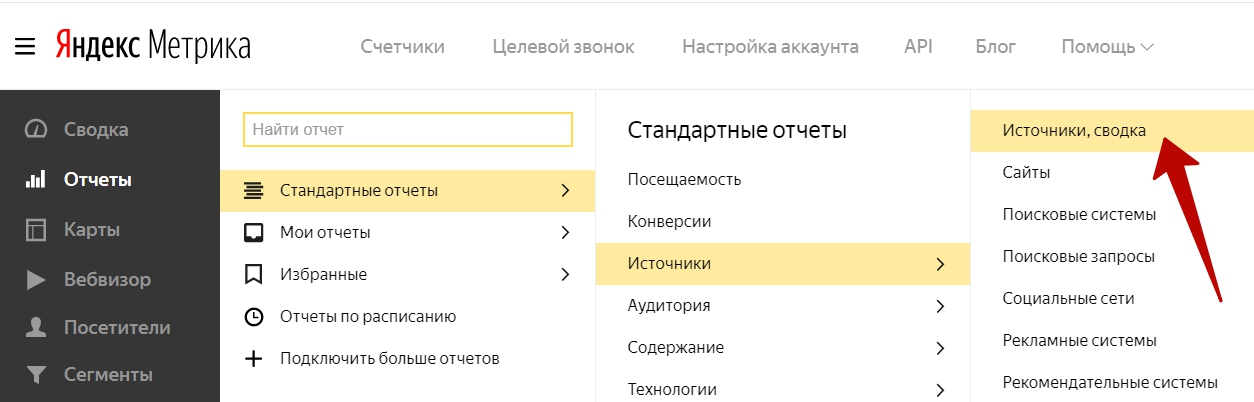 Метрикой включает модуль электронной коммерции. Для его корректной работы необходимо настроить определенные события (список ниже), а также задать числовой идентификатор цели покупки.
Метрикой включает модуль электронной коммерции. Для его корректной работы необходимо настроить определенные события (список ниже), а также задать числовой идентификатор цели покупки.
Идентификатор цели покупки формируется Яндекс.Метрикой при создании цели («Настройки» > «Цели»)
- Нажмите на кнопку «Добавить цель»
- Введите название, например «Заказ» или «Транзакция»
- Если вы используете ретаргетинговые кампании в Яндекс.Директе, установите флажок «Ретаргетинг»
- Установите тип условия «Событие JavaScript»
- Установите идентификатор цели на «транзакцию» или что-то еще, что вам нравится
- Нажмите OK и сохраните изменения
- После сохранения скопируйте числовой идентификатор сохраненной цели и вставьте его в поле соответствующей настройки
Требуемые события
- Просмотренная страница
- Подробная информация о просмотренном продукте
- Добавлен продукт
- Удаленный продукт
- Завершенная транзакция
Руководство Яндекса по настройке электронной коммерции
Настройка целей
Все события, которые добавляются в массив digitalData., можно передавать в качестве целей в Яндекс.Метрику. Для этого вам необходимо: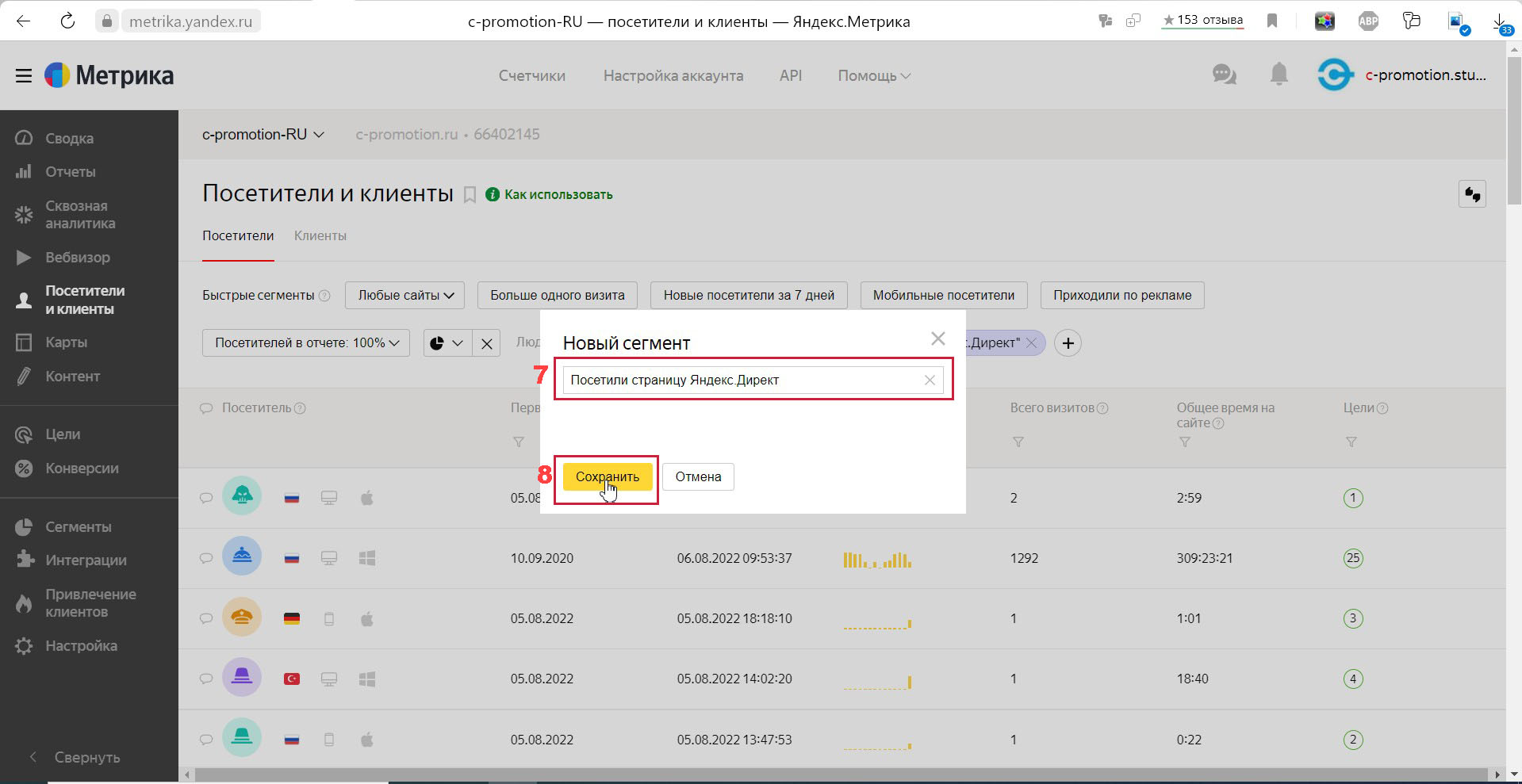 events
events
- Создать новую цель в интерфейсе Яндекс.Метрики. Обязательно укажите тип условия: событие JavaScript. Установите идентификатор цели .
- В интерфейсе SegmentStream в левом поле укажите название События в
digitalData.events, а в правом — ID цели в Яндекс.Метрике.
Яндекс гид по целям
Параметры сессии
Если вы хотите строить отчеты в Яндекс.Метрике по тем параметрам, которых нет в стандартных отчетах, вам необходимо настроить передачу специальных параметров. Например: мобильная или десктопная версия сайта.
Важно отличать параметры сеанса от параметров пользователя. Параметры сеанса распространяются только на сеанс, во время которого они были переданы. Если вчера вы передавали параметр сессии вместе со всеми обращениями пользователя, а сегодня перестали его передавать, в сегодняшних отчетах этот параметр будет отсутствовать.
Если вы передали пользовательский параметр, этот параметр будет назначен пользователю (браузеру пользователя) на все время (прошедшее и будущее), пока значение пользовательского параметра не будет перезаписано новым значением.
Для того, чтобы настроить передачу параметра сеанса:
- Придумайте название параметра, по которому вы хотите строить отчеты в интерфейсе Яндекс.Метрики
- Запишите это имя в левом поле настроек параметров сеанса
- Укажите источник данных:
- Цифровые Данные . Любая переменная, содержащаяся в объекте digitalData, может быть передана в Яндекс.Метрику как параметр сеанса
- Событие . Любая переменная любого события, добавленного в массив
digitalData.events, может быть передана в Яндекс.Метрику как параметр сеанса в момент срабатывания этого события
- Укажите имя переменной в правом поле
Яндекс гид по параметрам сеанса
Параметры пользователя
Если вы хотите отправить сегмент пользователя в Яндекс.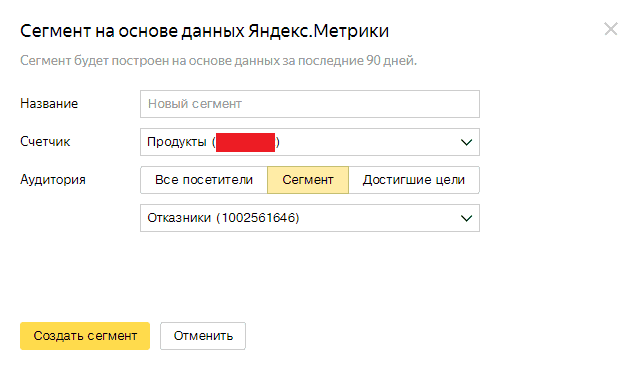 Метрику, например сегмент RFM или признак того, что пользователь подписан на рассылку или признак того, что у пользователя есть брошенная корзина, можно настроить передачу параметров пользователя.
Процесс настройки подробно описан в параметрах сеанса
Метрику, например сегмент RFM или признак того, что пользователь подписан на рассылку или признак того, что у пользователя есть брошенная корзина, можно настроить передачу параметров пользователя.
Процесс настройки подробно описан в параметрах сеанса
Яндекс гид по параметрам пользователя
Последний раз этот документ обновлялся 21 августа 2017 г. Если вы заметили какие-либо пробелы, устаревшая информация или просто хотите оставить отзыв, который поможет нам улучшить нашу документацию, пожалуйста дай нам знать!
Яндекс Метрика + Сегмент | Не требующий кода, полностью автоматизированный коннектор управляемых данных Segment
Заставьте свои данные работать
Инженеры, аналитики данных и специалисты по данным получают готовые к работе данные Yandex Metrica * , чтобы они могли предоставлять информацию о производительности, которая стимулирует продажи, рост, прибыль.
* Перед активацией требуется корпоративный план . Планы Enterprise недоступны в рамках бесплатной пробной версии. Технические подробности о коннекторе Яндекс Метрики от , посетите партнерский сайт .
Технические подробности о коннекторе Яндекс Метрики от , посетите партнерский сайт .
30-дневная бесплатная пробная версия • Нет кредитной карты
Шаг первыйСоздать место назначения данных
Создайте частное надежное место для ваших данных Яндекс Метрики, используя облачные хранилища данных или озера данных, такие как Databricks, Amazon Redshift, Amazon Redshift Spectrum, Google BigQuery, Snowflake, Azure Data Lake и Amazon Athena.
Шаг второйАктивация конвейера данных
Используя официальные и одобренные API, быстро и безопасно активируйте полностью автоматизированные конвейеры данных Яндекс Метрики, не требующие кода, в доверенные места назначения данных, принадлежащие вам.
Шаг третийИсследуйте свои данные
Разблокированные данные Яндекс Метрики ускоряют работу инструментов обработки данных, таких как Tableau, Microsoft Power BI, Looker и многих других, с надежной интегрированной автоматизацией данных.
Нужны подробности о Яндекс Метрике?
Подробные определения, решения и руководства Яндекс Метрики.
Свобода от привязки к поставщику
Дополните ваши любимые инструменты данными Яндекс Метрики
Готовность к аналитике Openbridge Яндекс Метрика Доставка данных гарантирует, что у вас есть информация, необходимая для подпитки инструментов, которые ваша команда любит использовать сегодня или завтра. Подключайте свои любимые инструменты бизнес-аналитики, визуализации данных, SQL или обработки данных, такие как Looker Studio, Tableau, Microsoft Power BI, Looker, Amazon QuickSight, SAP, Alteryx, dbt, Azure Data Factory, Qlik Sense и многие другие.
Пришло время взять под контроль
Объедините свои данные Яндекс Метрики в надежном хранилище, принадлежащем вам
Разрушьте хранилища данных Яндекс Метрики и оптимизируйте ручные процессы обработки данных с помощью автоматизированных конвейеров в частное, надежное облачное хранилище, хранилище данных, или озеро данных. Унифицируйте свои данные в ведущих в отрасли хранилищах данных, таких как Databricks, Amazon Redshift, Amazon Redshift Spectrum, Google BigQuery, Snowflake, Azure Data Lake, Ahana и Amazon Athena.
Унифицируйте свои данные в ведущих в отрасли хранилищах данных, таких как Databricks, Amazon Redshift, Amazon Redshift Spectrum, Google BigQuery, Snowflake, Azure Data Lake, Ahana и Amazon Athena.
Мы создали интеграцию с
Яндекс Метрика , поэтому вам не нужноИспользуя официальные и одобренные API Яндекс Метрики , быстро и безопасно активируйте полностью автоматизированные конвейеры без кода и до доверенного места назначения, принадлежащего ты.
Автоматизация
Ручная загрузка отчетов Ditch для автоматизированного сбора, организации и каталогизации данных .
Экономичный
Ценообразование по запросу с оплатой по мере использования обеспечивает гибкое, надежное и предсказуемое бюджетирование.
Открытая
Открытая, готовая к аналитике архитектура данных предоставляет услуги без привязки к инструментам поставщиков.
Trusted
Данные доставляются в надежные, ведущие в отрасли озера данных или технологии облачных хранилищ.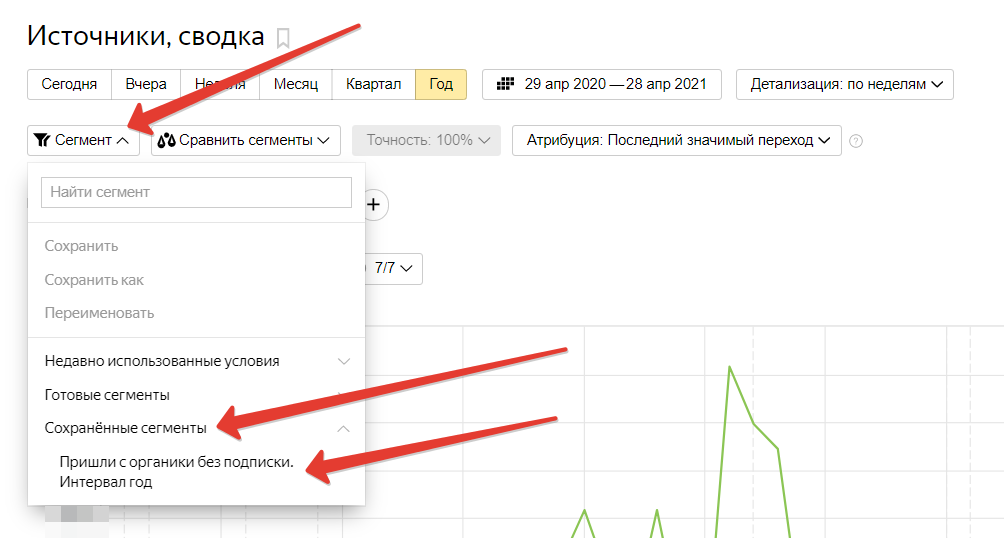
Оптимизация
Ваша команда экономит время и сокращает расходы, потому что вы всегда можете использовать свои любимые инструменты обработки данных.
Рост
Быстрый доступ к данным позволяет командам добиваться «быстрых результатов», которые влияют на конечный результат.
Без кода
Инженеры, аналитики данных и специалисты по данным получают данные, необходимые им для выполнения любимой работы.
«Мы можем
раскрыть потенциал наших данных о продажах с помощью автоматизированных потоков данных, чтобы быстро генерировать информацию о клиентах, которая способствует прибыльному росту доходов».
БЕЗ ОБЯЗАТЕЛЬСТВ, 30-ДНЕВНАЯ БЕСПЛАТНАЯ ПРОБНАЯ ВЕРСИЯ
Работайте быстрее, автоматизируйте Яндекс Метрику сегодня
Это идеальное время, чтобы отказаться от ручных загрузок Яндекс Метрики и изменить то, как ваша организация работает с данными.
Начало работы30-дневная бесплатная пробная версия • Быстрая установка • Без кредитной карты, бесплатно, без риска
Начните сегодня, владейте своими данными завтра
Откажитесь от ручной загрузки отчетов.


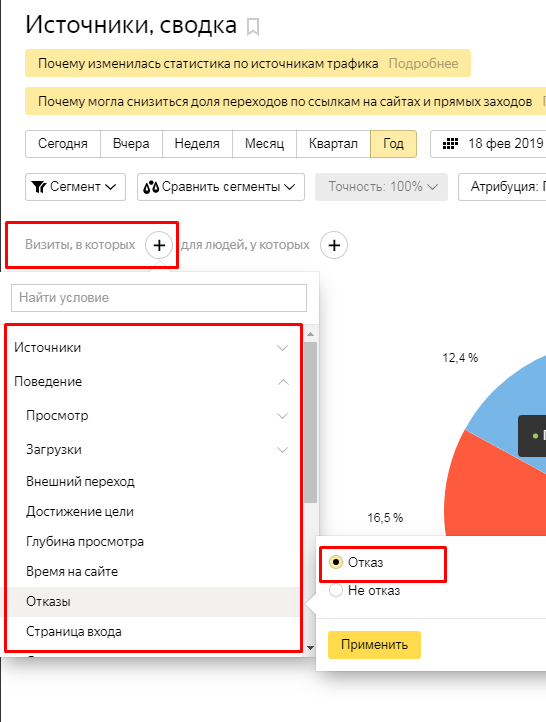 Для этого в этом же меню выбираем Поведение — Достижение цели — Посетил страницу контакты. Предварительно в Метрике должна быть настроена цель на посещение страницы.
Посещал контакты
Для этого в этом же меню выбираем Поведение — Достижение цели — Посетил страницу контакты. Предварительно в Метрике должна быть настроена цель на посещение страницы.
Посещал контакты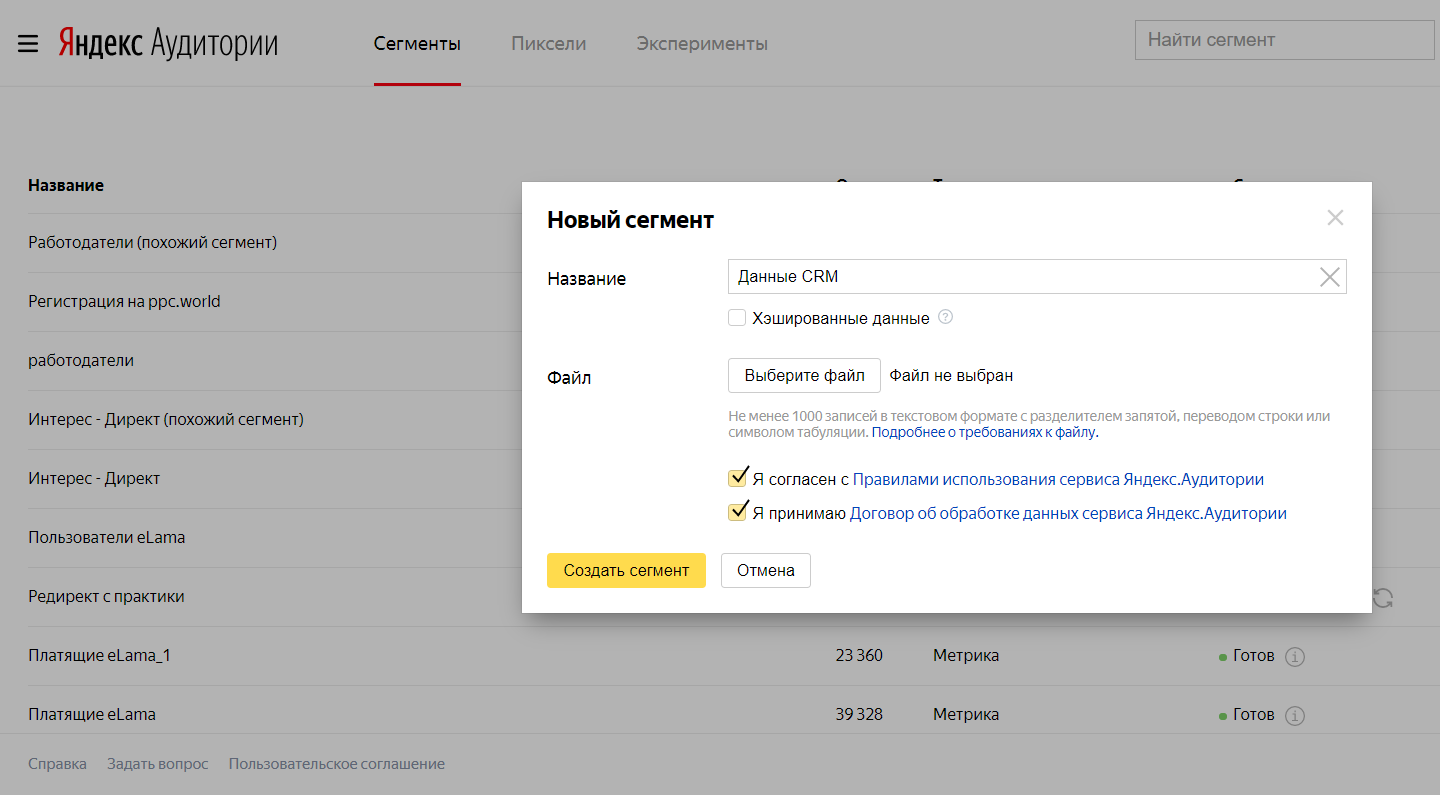 Готового отчета по ассоциированным конверсиям нет, но можно его скомпоновать в этом отчете. Выберите промежуточные посещения, которые привели к целевым действиям, и объедините их в сегмент. Обратите внимание, мы задаем два условия: Для визитов – Поведение / Достижение цели, и отмечаем целевое действие; Для посетителей – Метрики / Количество достижений цели, >1.
Готового отчета по ассоциированным конверсиям нет, но можно его скомпоновать в этом отчете. Выберите промежуточные посещения, которые привели к целевым действиям, и объедините их в сегмент. Обратите внимание, мы задаем два условия: Для визитов – Поведение / Достижение цели, и отмечаем целевое действие; Для посетителей – Метрики / Количество достижений цели, >1.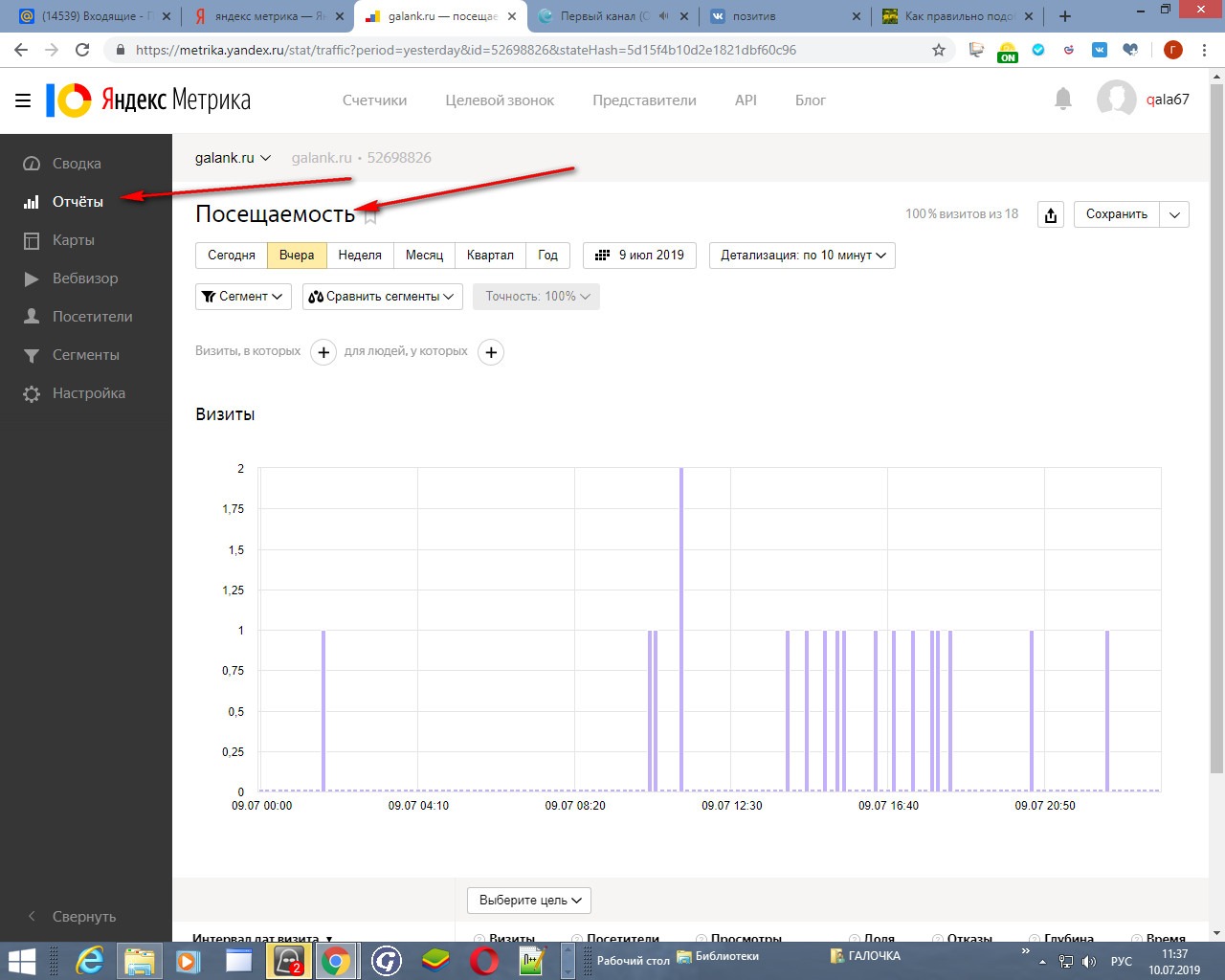 Например, из прочих источником или CRM.
Например, из прочих источником или CRM.
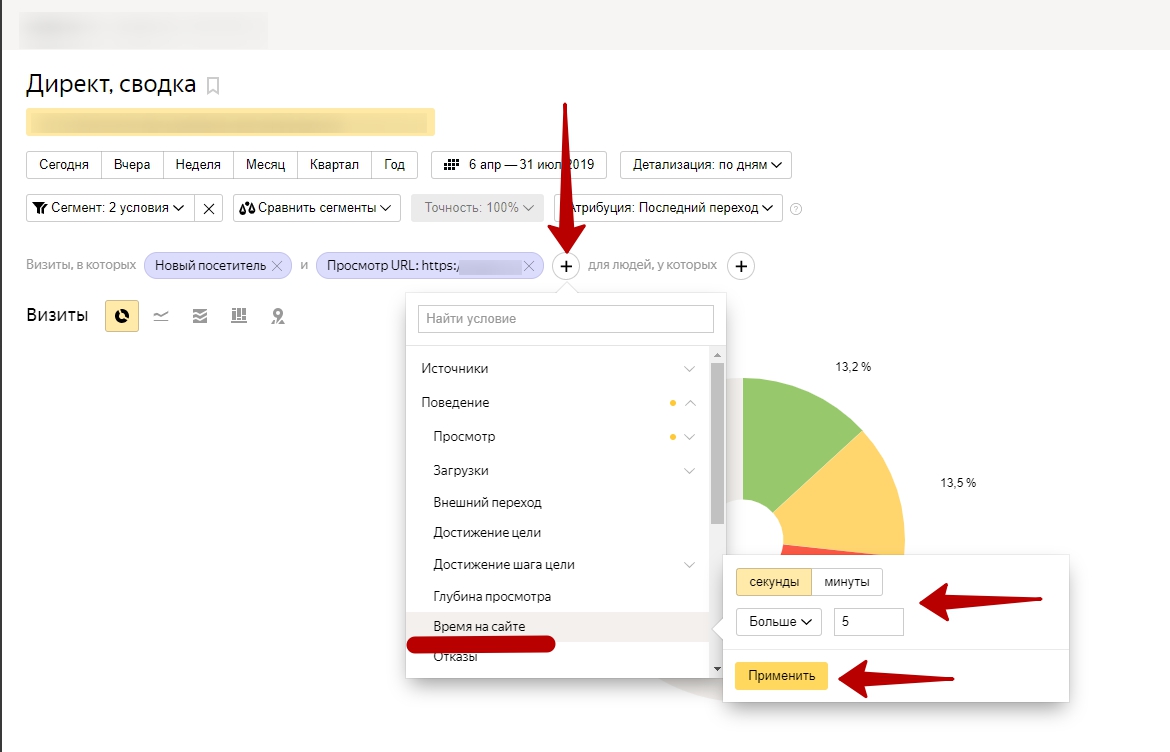 Пример 1
Данная вариация поможет при настройке ретаргетинга целевой аудитории (возврата посетителей обратно на веб-ресурс), а также для подбора «похожих». В зависимости от поставленной задачи, можно дополнить подборку местоположением; совершенном количестве визитов на сайт; суммарном времени, проведенном на сайте; типом устройства пользователя; платформе и ОС.
Пример 1
Данная вариация поможет при настройке ретаргетинга целевой аудитории (возврата посетителей обратно на веб-ресурс), а также для подбора «похожих». В зависимости от поставленной задачи, можно дополнить подборку местоположением; совершенном количестве визитов на сайт; суммарном времени, проведенном на сайте; типом устройства пользователя; платформе и ОС.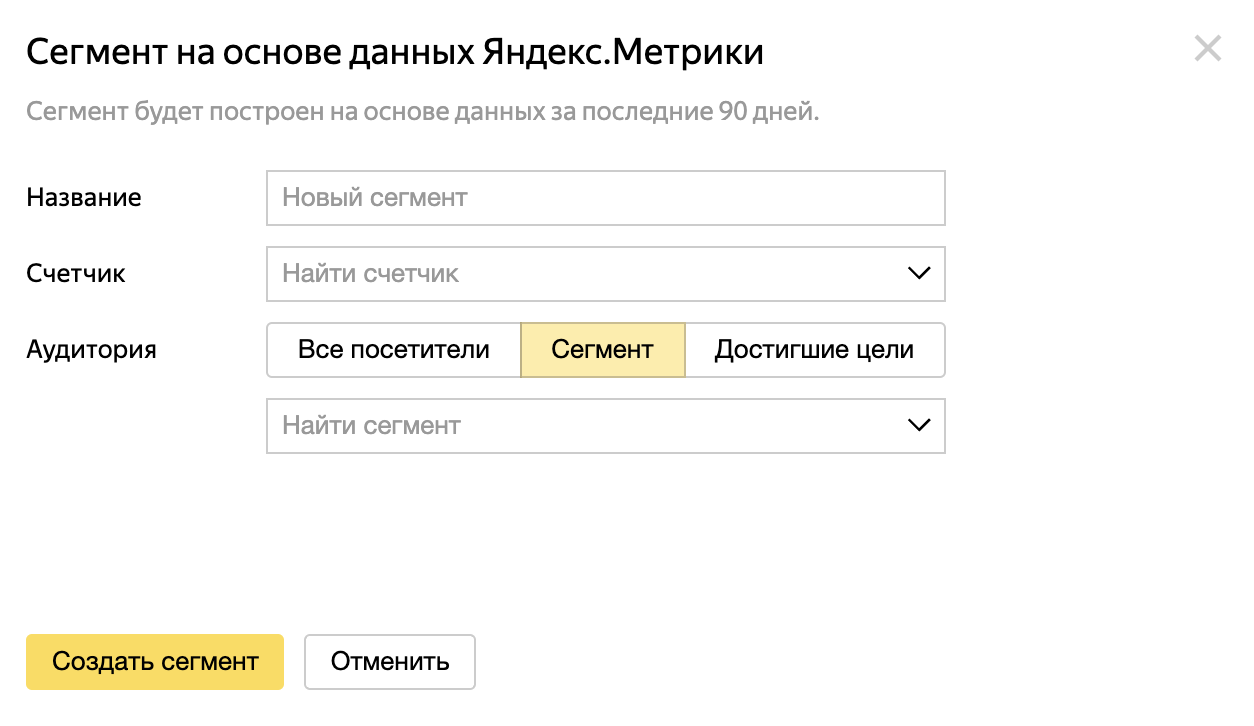 Использовать сегментацию можно для настройки в ретаргетинге, при котором с помощью информативной рекламы на сайтах-партнерах «Яндекса» будет производиться напоминание о каком-либо спецпредложении.
Использовать сегментацию можно для настройки в ретаргетинге, при котором с помощью информативной рекламы на сайтах-партнерах «Яндекса» будет производиться напоминание о каком-либо спецпредложении. Пример 6
Уникальный идентификатор пользователя «Client ID» позволит привязывать собранные данные к конкретному реальному посетителю. Сочетание с интервалом времени позволяет наблюдать за активностью постоянных клиентов. Можно добавить другие параметры, например, «Глубина просмотра» и «Время с предыдущего визита» для более четкой картины.
Пример 6
Уникальный идентификатор пользователя «Client ID» позволит привязывать собранные данные к конкретному реальному посетителю. Сочетание с интервалом времени позволяет наблюдать за активностью постоянных клиентов. Можно добавить другие параметры, например, «Глубина просмотра» и «Время с предыдущего визита» для более четкой картины.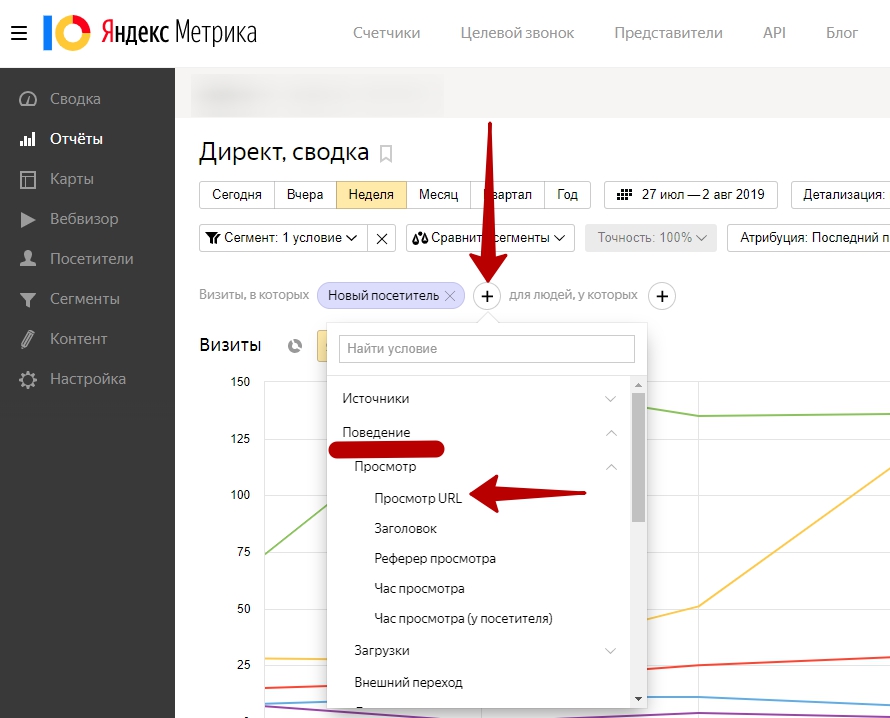

 Если вы передали пользовательский параметр, этот параметр будет назначен пользователю (браузеру пользователя) на все время (прошедшее и будущее), пока значение пользовательского параметра не будет перезаписано новым значением.
Если вы передали пользовательский параметр, этот параметр будет назначен пользователю (браузеру пользователя) на все время (прошедшее и будущее), пока значение пользовательского параметра не будет перезаписано новым значением.